V tem prispevku bomo prebrali vodnik po korakih, kako omogočiti SSH na CentOS 8 in dostopati do njegovega strežnika iz odjemalskega računalnika CentOS 8, medtem ko SSH uporabljate na daljavo. Začnimo s konfiguracijo strežnika CentOS 8 za oddaljeno povezavo prek SSH.
Konfiguracija strežnika CentOS 8 za oddaljeno povezavo
Konfiguriranje strežnika CentOS 8 za oddaljeno povezavo je naša prva prednostna naloga.
1. korak: Posodobite skladišče paketov vašega sistema
Posodobite sistemski predpomnilnik repozitorija paketov, tako da vnesete spodnji ukaz:
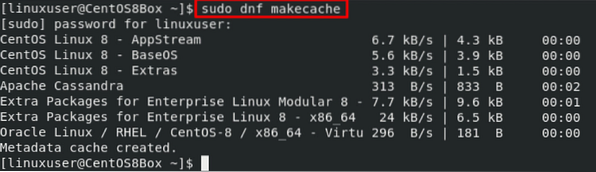
Nadgradite sistemske pakete.
$ sudo dnf nadgradnja
2. korak: Namestite strežnik OpenSSH na strežnik CentOS 8
Po posodobitvi sistemskega predpomnilnika in paketov repozitorija namestite strežniški paket OpenSSH, tako da vnesete spodnji ukaz:

Po uspešni namestitvi zaženitesshd”Storitev, če se ne zažene.
3. korak: zaženite storitev OpenSSH
Za zagon storitve OpenSSH vnesite spodnji ukaz:

Stanje storitve preverite s spodnjim ukazom:
$ sudo systemctl status sshd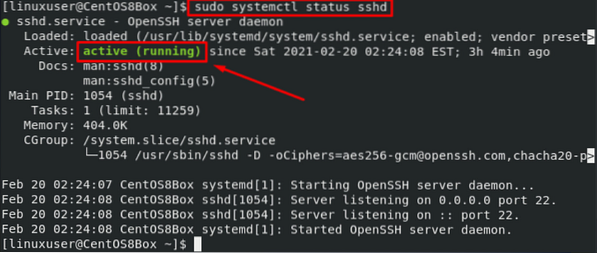
Omogočite tudi storitev OpenSSH ob ponovnem zagonu, tako da vnesete spodnji ukaz:
$ sudo systemctl omogoči sshd
V redu, storitev OpenSSH je aktivna in pripravljena na povezavo. Zdaj moramo zagnati promet, zato moramo konfigurirati požarni zid.
4. korak: Dovolite požarnemu zidu, da prenaša promet iz vrat SSH 22
Če želite požarnemu zidu omogočiti pretok prometa skozi SSH, vnesite spodnji ukaz:

Boljša praksa je, da požarni zid znova naložite po konfiguraciji požarnega zidu.
$ firewall-cmd --reload
Strežnik CentOS 8 je pripravljen za povezavo prek SSH. Spoznajmo naslov IP strežnika in do njega dostopajmo s strojne opreme CentOS 8 Client.
5. korak: Pridobite naslov IP strežnika CentOS 8
Če želite dobiti naslov IP strežnika CentOS, vnesite spodnji ukaz:
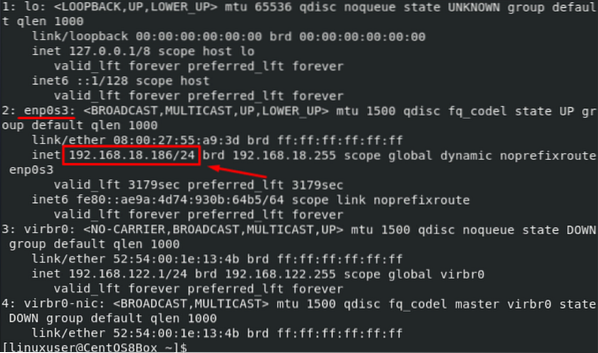
Naslov IP mojega strežnika je 192.168.18.186. Povežimo se s to napravo iz odjemalske naprave CentOS 8.
Povežite se s strežnikom CentOS 8 prek odjemalca CentOS 8
Za povezavo s strežnikom CentOS 8 sledite spodnjemu koraku:
1. korak: Namestite odjemalce OpenSSH na odjemalski računalnik CentOS 8
Najprej morate na odjemalski računalnik CentOS 8 namestiti odjemalce OpenSSH.

Po namestitvi odjemalcev OpenSSH ustvarite in kopirajte pare ključev SSH za povezavo s strežnikom CentOS 8.
2. korak: Ustvarite par ključev SSH
Za generiranje para ključev SSH vnesite spodnji ukaz:

Pritisnite "Enter", da shranite par ključev v dani privzeti imenik.
Če ste že ustvarili par ključev, pritisnite »Enter«, da prepišete prej ustvarjeni par ključev.

Vnesite geslo ali za prazno geslo pritisnite »Enter«.
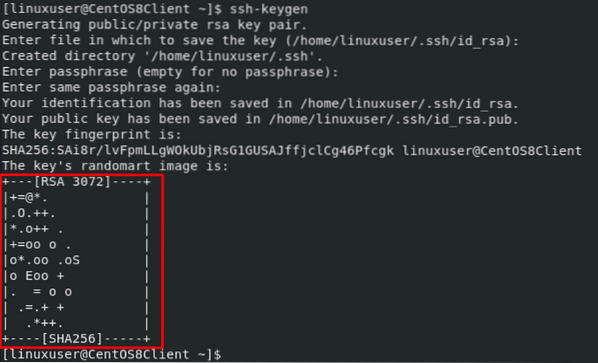
V redu, par ključev je uspešno ustvarjen, zdaj pa kopirajmo par ključev na strežnik.
3. korak: Kopirajte par ključev na strežnik CentOS 8
Za kopiranje para ključev na strežnik CentOS 8 vnesite spodnji ukaz:
Ne pozabite spremeniti “linuxuser” in “192.168.18.186 ”z uporabniškim imenom in naslovom IP strežnika CentOS 8.

Vnesite "da" in pritisnite "Enter".
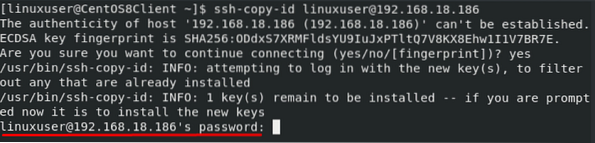
Vnesite geslo uporabniškega imena, prikazanega v terminalu, in pritisnite »Enter«.
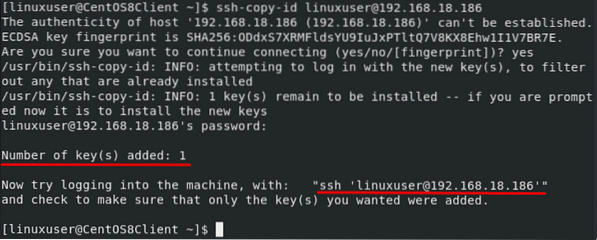
Par ključev bo kopiran na strežnik CentOS 8, na katerega se bomo povezali.
4. korak: Povežite se s strežnikom CentOS 8 prek SSH
Zdaj preprosto povežite SSH s strežnikom CentOS 8 s pomočjo spodnjega ukaza:

To je to! Na strežnik CentOS 8 smo uspešno prijavljeni iz odjemalskega računalnika CentOS 8 z uporabo SSH.
Zaključek
Pokrili smo ogromen spekter omogočanja SSH na CentOS 8 z namestitvijo strežnika OpenSSH na strežniku CentOS 8 Server, omogočili storitev »sshd« in odprli požarni zid sistema za dohodni promet iz SSH na vratih 22. Na strežnik CentOS 8 smo se tudi naučili povezati iz odjemalskega računalnika CentOS 8 z namestitvijo odjemalcev OpenSSH, generiranjem in kopiranjem para ključev SSH, kopiranjem parov ključev na strežniški stroj in povezovanjem s strežnikom CentOS 8 prek SSH.
 Phenquestions
Phenquestions


